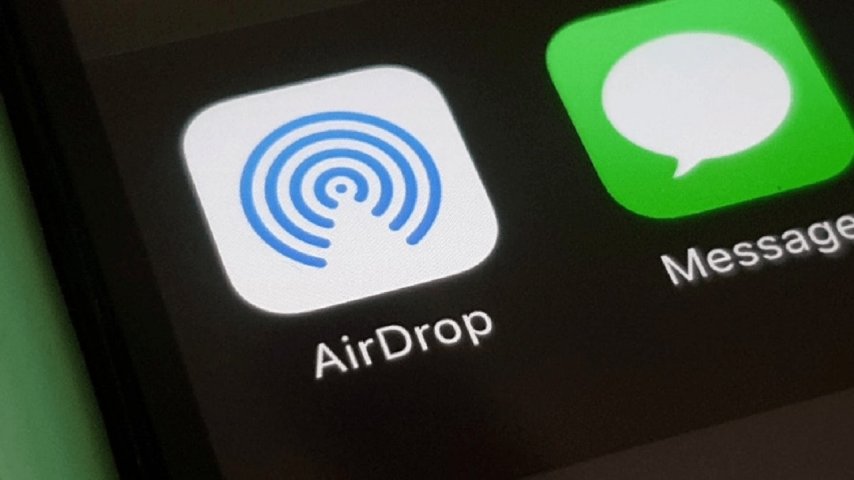AirDrop, iOS cihazlar arasında hızlı ve kablosuz dosya transferi için vazgeçilmez bir araçtır. Ancak, bu popüler özellik bazen beklenmedik şekillerde çalışmayabilir. Peki AirDrop neden doğru şekilde çalışmıyor? Bu sorunun cevabı, bazen yüzeyin altında yatan derin teknik detaylarda gizli olabilir.
AirDrop'un Doğru Şekilde Çalışmamasının Potansiyel Sebepleri
AirDrop, iOS cihaz kullanıcılarının sıklıkla başvurduğu bir özelliktir. Fakat zaman zaman bu özelliğin beklenildiği gibi çalışmadığını görebiliriz. Sorunun kaynağını belirlemek, problemin çözümüne yönlendiren ilk adımdır. Birçok faktör, AirDrop'un istenen verimlilikte çalışmamasına neden olabilir.
Öncelikle, hem gönderen hem de alan cihazın Bluetooth ve Wi-Fi bağlantılarının aktif olması gerekir. Eğer bu bağlantılar kapalıysa veya kararsızsa, AirDrop doğru şekilde çalışmayabilir. Ayrıca, cihazların birbirine yakın olması ve doğru ayarda (herkese veya yalnızca kişilere) ayarlanmış olması da önemlidir.
Yazılımsal güncellemelerin eksikliği veya uygunsuz uygulama ayarları da AirDrop'un düzgün çalışmamasına neden olabilir. Özellikle yeni bir iOS güncellemesi sonrası bazı kullanıcılar, AirDrop'un beklenmedik şekillerde tepki verdiğini fark edebilir. Bu gibi durumlarda, yazılımsal bir sorunun varlığını kontrol etmek esastır.
Temel Sorun Giderme Adımları: AirDrop Bağlantısını Optimize Etme
AirDrop ile ilgili karşılaşılan sorunların büyük bir kısmı, bazı basit sorun giderme adımlarıyla çözülebilir. Bu adımlar, genellikle cihazların temel ayarlarına ve bağlantı seçeneklerine odaklanır ve kullanıcılara hızlı çözümler sunar.
İlk olarak, hem gönderen hem de alan cihazın Bluetooth ve Wi-Fi bağlantılarını kontrol etmek gerekir. Her iki bağlantı da aktif olmalı ve stabil bir şekilde çalışıyor olmalıdır. Eğer bu bağlantılar arasında bir problem varsa, cihazı yeniden başlatarak bu bağlantıların resetlenmesi sağlanabilir. Ayrıca, AirDrop'un "Herkese" modunda olup olmadığını kontrol ederek, cihazların birbirini tanımasını kolaylaştırabilirsiniz.
Bununla birlikte, kişisel hotspot özelliğinin kapalı olduğundan emin olmalısınız. Aktif bir hotspot, AirDrop bağlantısını engelleyebilir. Eğer bu adımlar sorunu çözmezse, cihaz ayarlarına giderek AirDrop'un ayarlarını kontrol etmek ve gerektiğinde sıfırlamak da faydalı olabilir.
Gelişmiş Çözüm Önerileri: En Zorlu AirDrop Problemlerini Aşma
Bazı AirDrop sorunları, temel sorun giderme adımlarıyla çözülemeyebilir. Bu gibi durumlarda, daha gelişmiş ve detaylı çözüm yöntemlerine başvurmak gerekebilir. Özellikle sürekli tekrar eden veya karmaşık AirDrop problemleri için bu adımların bilinmesi oldukça değerlidir.
Yazılım güncellemeleri, birçok teknik sorunun çözümünde kritik bir rol oynar. Eğer AirDrop ile ilgili bir sorun yaşanıyorsa, cihazın en güncel iOS sürümüne sahip olup olmadığını kontrol etmek faydalı olacaktır. Güncelleme yaparak, Apple'ın son yazılım sürümünde düzelttiği hatalardan faydalanabilirsiniz.
Ayrıca, AirDrop'u etkileyen uygulama veya sistem ayarlarının sıfırlanması da düşünülebilir. Ancak bu adımdan önce, önemli verilerin yedeğini almak esastır. Eğer sorun hala devam ediyorsa, cihazınızı iTunes veya Finder üzerinden geri yüklemeyi düşünebilirsiniz. Bu, sistemi sıfırlayarak olası yazılımsal hataları ortadan kaldırabilir. Ancak, bu işlemi gerçekleştirmeden önce mutlaka tüm verilerinizin yedeğini almalısınız.
Özet ve Sonuç
AirDrop, iOS cihazlar arasında dosya transferi için oldukça kullanışlı bir özelliktir. Ancak karşılaşılan sorunlar, kullanıcı deneyimini olumsuz etkileyebilir. Bu sorunların bazıları, Bluetooth ve Wi-Fi bağlantılarının doğru yapılandırılması, AirDrop ayarlarının kontrol edilmesi ve cihazın yakın olması gibi temel adımlarla giderilebilir. Daha karmaşık problemler için ise yazılım güncellemeleri, ayarların sıfırlanması ve cihazın geri yüklenmesi gibi gelişmiş çözüm yöntemleri uygulanabilir. Hangi yöntemin seçileceği, karşılaşılan sorunun doğasına bağlıdır. En iyi sonucu alabilmek için, bu adımları dikkatlice uygulamak ve gerektiğinde profesyonel yardım almak önemlidir.